使用插件和快捷键可高效生成注释文档。1. 安装DocBlockr,输入/回车自动生成函数注释;2. 配合语言专用插件如ES7+ Snippets或Python Docstring Generator,按规范格式快速填充参数与说明;3. 自定义代码片段实现一键插入标准注释;4. 利用VSCode原生JSDoc提示功能,输入/后按提示生成完整注释。合理配置工具能显著提升注释效率与一致性。
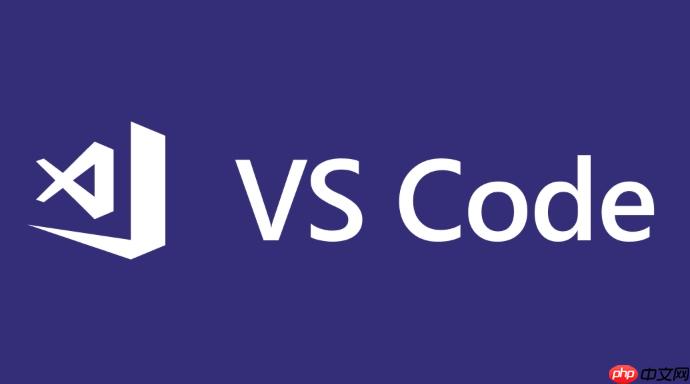
在 VSCode 中快速生成注释文档,主要依赖插件和快捷键配合代码语言的规范格式。以下是几种常见且高效的方法。
DocBlockr 是一个广受欢迎的插件,支持 JavaScript、Python、PHP、TypeScript 等多种语言,能根据函数定义自动生成结构化的注释块。
操作步骤:/** 并回车不同语言有更专业的辅助工具,能提升注释准确性和效率。
JavaScript / TypeScript:/** */ 后回车,或使用快捷指令快速生成 JSDoc/**,按回车即可填充参数与返回说明Python:
""" 并回车你可以为常用注释结构创建自己的代码片段,一键插入标准格式。
设置方法:doc 就生成一段标准注释部分语言服务(如 TypeScript)原生支持 JSDoc 自动生成。
/**
基本上就这些。合理搭配插件和快捷方式,能极大提升编写文档注释的速度和一致性。关键是根据所用语言选择合适的工具,并稍作配置,就能实现一键生成专业注释。不复杂但容易忽略。
以上就是如何在VSCode中快速生成注释文档?的详细内容,更多请关注php中文网其它相关文章!

每个人都需要一台速度更快、更稳定的 PC。随着时间的推移,垃圾文件、旧注册表数据和不必要的后台进程会占用资源并降低性能。幸运的是,许多工具可以让 Windows 保持平稳运行。

Copyright 2014-2025 https://www.php.cn/ All Rights Reserved | php.cn | 湘ICP备2023035733号